|
Vorweihnachtszeit

Dieses Tutorial
wurde
von mir Romana
geschrieben, es darf
nicht kopiert werden und
auf
anderen
Seiten zum
download angeboten
werden.
Jegliche Ähnlichkeit ist
rein zufällig.
Ich habe es mit Corel 12 geschrieben, geht aber
sicher mit den anderen
auch.
Hier
bekommt ihr das Material
dazu.
Du benötigst 1 Haupttube
, 3 Decortuben
Eye Candy 4000 - Swirl
Entpacke das Material
und gebe es dir in den
PSP
Hast du alles dann
fangen wir an.
1.)
Öffne ein neues transparentes Bild von
1024 x 500
Suche dir 2 schöne Farben aus deinen
Tuben
Ich hab als Vordergrundfarbe hell
#ADC490
Und als Hintergrundfarbe hab ich dunkel
#34482D
Bei
der Vordergrundfarbe hab ich noch dieses
Muster gegeben
Ist im
Material enthalten - Lege
es dir raus
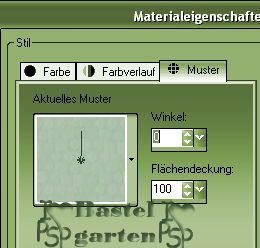
Fülle dein leeres Blatt mit dem Muster
2.)
Anpassen - Farbton Sättigung mit dieser
Einstellung
(
Solltest du ne andere Farbe nehmen musst
du auf deinen Wert schau )
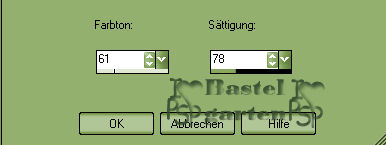
3.)
Ebene - neue Rasterebene
Auswahlwerkzeug - Benutzerdefinierte
Auswahl mit dieser Einstellung
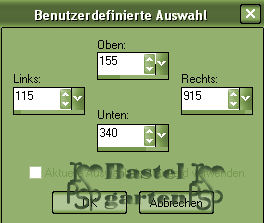
Fülle diese mit deiner dunklen
Hintergrundfarbe
4.)
Auswahl ändern - verkleinern um 1 Pixel
Fülle diese nun mit deiner hellen
Vordergrundfarbe
Auswahl ändern - verkleinern um 1 Pixel
Fülle diese mit deiner dunklen
Hintergrundfarbe
Auswahl ändern - verkleinern um 1 Pixel
Fülle diese nun mit deiner hellen
Vordergrundfarbe
Auswahl ändern - verkleinern um 1 Pixel
Fülle diese mit deiner dunklen
Hintergrundfarbe
5.)
Effekte - Filter - Eye Candy 4000 -
Swirl - mit dieser Einstellung
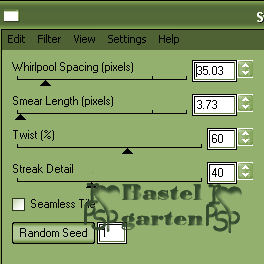
6.)
Effekte - 3D Effekte - Schlagschatten
mit dieser Einstellung
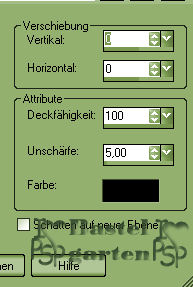
7.)
Ebene duplizieren
Bild - Frei drehen mit dieser
Einstellung

Ebene duplizieren - vertikal spiegeln
Nun
sollte es so aussehen

8.)
Ebene - neue Rasterebene
Auswahlwerkzeug - Kreis
Ziehe nun in der Größe von 310 x 310
einen Kreis auf
Fülle diese mit deiner hellen
Vordergrundfarbe
9.)
Auswahl ändern - verkleinern um 1 Pixel
Fülle es mit deiner dunklen
Hintergrundfarbe
Auswahl ändern - verkleinern um 1 Pixel
Fülle diese mit deiner hellen
Vordergrundfarbe
10.)
Auswahl bleibt bestehen
Aktiviere deine erste Decortube -
Kopieren - Einfügen als neue Ebene
Verschiebe es auf den Kreis
verkleinere es etwas wenn es zu groß
sein sollte
Auswahl umkehren
Drücke nun 1x die Entferntaste deine
Tastatur
Auswahl aufheben
11.)
Aktiviere erneut deinen Kreis
Ebene duplizieren - Vertikal spiegeln
Aktiviere nun wieder den ersten Kreis
Ebene nach unten zusammenfassen
12.)
Aktiviere nun den Zweiten Kreis
Klicke mit dem Zauberstab in die Mitte
des Kreises
Wiederhole den Punkt 10 mit der zweiten
Dekortube
Ebenen nach unten Zusammenfassen
Effekte - 3D Effekte - Schlagschatten
wie aus Punkt 6
Nun
sollte es so aussehen

13.)
Aktiviere nun die Doodle-Rom Kopieren -
Einfügen als neue Ebene
Verschiebe diese nach rechts an den Rand
Ebene duplizieren - vertikal spiegeln
Effekte - 3D Effekte - Schlagschatten
wie aus Punkt 6
nun
sollte es so aussehen

14.)
Aktiviere nun deine 3te Decortube -
Kopieren - Einfügen als neue Ebene
Verschiebe diese an die linke Seite -
siehe mein Bild
Eventuell musst du es verkleinern
Effekte - 3D Effekte - Schlagschatten
wie aus Punkt 6
15.)
Aktiviere nun deine Haupttube - Kopieren
- Einfügen als neue Ebene
Verschiebe diese nach rechts - siehe
mein Bild
Effekte - 3D Effekte - Schlagschatten
wie aus Punkt 6
16.)
Aktiviere nun dein Textwerkzeug - Suche
dir eine schöne Schrift
Schreib oben hin "Vorweihnachtszeit"
Ebene umwandeln in eine Rasterebene
Effekte - 3D Effekte - Schlagschatten
wie aus Punkt 6
17.)
Aktiviere erneut dein Textwerkzeug -
Schreibe deinen Namen
Oder du kannst auch dein Wasserzeichen
verwenden
18.)
Bild - Rand hinzufügen von 2 Pixel in
der Farbe #34482D
Bild - Rand hinzufügen von 2 Pixel in
der Farbe #ADC490
Bild - Rand hinzufügen von 2 Pixel in
der Farbe #34482D
Nun bist
du fertig und du kannst deinen Letter als .jpg
abspeichern.
Ich hoffe dir hat das Tutorial genauso viel Spaß
gemacht
wie mir es zu schreiben.
Dankeschön fürs
nachbasteln.
Die Tutorials werden hier
getestet

Home
Design by Romana |